
Crackdown 3 ist das mit Spannung erwartete Multiplayer-Action-Abenteuerspiel, das von Sumo Digital entwickelt und von Microsoft Studios veröffentlicht wurde.
Dieses Action-Adventure ist das verspäteteste. Nach der Veröffentlichung von Xbox One und PC treten Benutzer technische Probleme und Fehler auf.
Darüber hinaus berichten die Benutzer auch über andere Probleme und Fehler wie Absturz, Einfrieren, Verzögerung, Verbindungs-, Grafikprobleme und vieles mehr.
Oft werden die Benutzer über verschiedene Fehler im PC-Spiel berichtet. Einige der neuesten Spiele sind – Apex Legends, Saints Row IV.
Daher teile ich in diesem Artikel mögliche Korrekturen zur Behebung verschiedener Fehler, Bugs im Crackdown 3 PC-Spiel.
Überprüfen Sie zunächst die Systemanforderungen, die Sie zum Ausführen des Action-Adventure-Spiels Crackdown 3 benötigen.& mehr
Was Sie tun müssen zum Ausführen von Crackdown 3?
Empfohlene Systemanforderungen:
- OS: Xbox One, Windows 10 Version 14393.0 oder höher
- Architektur: x64
- DirectX: DirectX 12 API, Hardware-Funktionsstufe 11
- Prozessor: Intel i5 4690 | AMD FX-8350
- GPU: Geforce 970 oder Geforce 1060 | Radeon R9 290X oder Radeon RX 480
- Videospeicher: 4 GB
- Speicher: 8 GB
- Windows 10 Version 14393.222 oder höher empfohlen
Minimale Systemvoraussetzungen:
- OS: Xbox One, Windows 10 Version 14393.0 oder höher
- Architektur: x64
- DirectX: DirectX 12 API, Hardware-Funktionsstufe 11
- Prozessor: Intel i5 3470 | AMD FX-6300
- GPU: Geforce 750 Ti | Radeon R7 260X
- Videospeicher: 2 GB
- Speicher: 8 GB
- Windows 10 Version 14393.222 oder höher empfohlen
Die Spieler, die ein Crackdown 3-Spiel spielen möchten, müssen die Mindestsystemanforderungen erfüllen, um weitere Probleme zu vermeiden.
Erfahren Sie jetzt, wie Sie verschiedene Fehler oder häufig auftretende Fehler in Crackdown 3 beheben.
Fix Gemeinsame Crackdown 3 Fehler / Bugs
1: Crackdown 3 Stapellauf Problemen
Dies ist der irritierendste Fehler, dem die Crackdown 3-Spieler gegenüberstehen. Benutzer berichten, dass das Spiel nicht startet und Probleme verursacht.
Dies kann jedoch behoben werden, indem die angegebenen Fixes befolgt werden.
Lösungen: Um den Crackdown 3-Startfehler zu beheben, führen Sie einen Hard-Reset durch.
- Trennen Sie alle externen Geräte außer Computer, Monitor und Tastatur vom Computer. Wenn Sie einen Laptop verwenden, ziehen Sie das Ladegerät heraus und entfernen Sie den Akku, wenn möglich.
- Fahren Sie anschließend den Desktop herunter und ziehen Sie das Netzkabel vom Desktop ab.
- Drücken Sie die Ein / Aus-Taste 15-20 Sekunden lang und stecken Sie das Netzkabel wieder in den Desktop.
- Stecken Sie den Akku und das Ladegerät wieder ein, wenn Sie einen Laptop verwenden, und starten Sie das System
Versuchen Sie, das Crackdown 3-Spiel zu starten. Wenn dies nicht funktioniert, ist dies Ihr Antivirus- oder Firewall-Programm, das das Laden des Spiels nicht zulässt, da die Spieldateien potenziell schädlich sind und die Ausführung blockiert wird.
Fügen Sie dem Virenschutzprogramm daher eine Ausnahme hinzu, oder wenden Sie sich bei Bedarf an das Virenschutzunternehmen.
Sie können auch die Antivirus- und Windows-Firewall deaktivieren, um zu verhindern, dass Crackdown 3 nicht gestartet wird.
2: Crackdown 3 Absturz & Grafik Problem
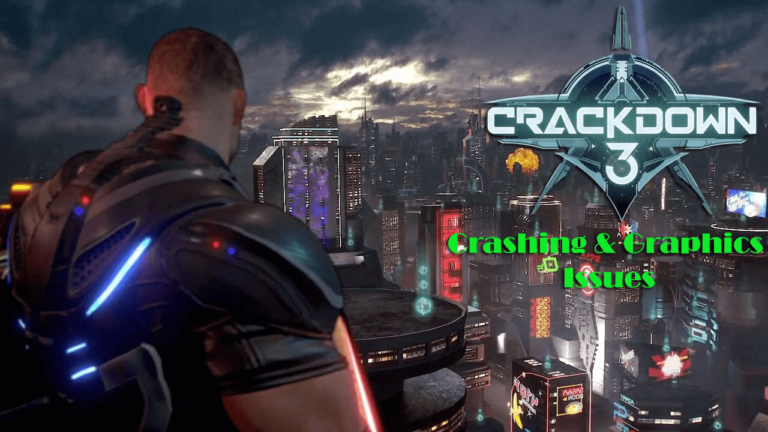
Viele Benutzer berichten, dass das Crackdown 3-Spiel abstürzt oder dass Crackdown 3 beim Start abstürzt. Nun, das ist das häufigste Problem, auf das Spieler während des Spiels häufig stoßen.
Aufgrund von Anwendungskonflikten oder Hardwarekonflikten stürzte das Spiel während des Spiels oder während des Startvorgangs ab.
Nun, das kann behoben werden, nachdem bestimmte Fixes ausprobiert wurden.
Lösungen: Versuchen Sie, bestimmte Apps zu deinstallieren oder zu deaktivieren, da diese mit dem Spiel Crackdown 3 in Konflikt stehen.
- MSI Afterburner / Riva Tuner Statistics Server
- EVGA-Präzision
- OBS
- Xsplit
- MacType
- Warschau Banking App
- Wallpaper Engine
Stellen Sie jedoch bei OBS oder Xsplit die Quelle für die Anzeige der Erfassung ein.
Wenn dies nicht funktioniert, aktualisieren Sie die Grafiktreiber. Besuchen Sie die Website des Herstellers und suchen Sie nach den neuesten Updates der Nvidia- und AMD-Grafikkarte.
Starten Sie dann das System neu und starten Sie das Spiel Crackdown 3.
Trotzdem können Sie den Driver Updater auch verwenden, um die veralteten Treiber einfach zu aktualisieren. Ich hoffe, das funktioniert für Sie, um die Probleme mit dem Crackdown 3-Spiel zu beheben.
3: Crackdown 3 Leistungsproblem
Durch die niedrige Leistung von Crackdown 3 wird ein weiteres sehr irritierendes Problem hervorgerufen, dem Spieler begegnen. Nun, dies ist ein häufiges Problem, auf das die Gamer stoßen, während sie auf ihrem PC gespielt werden.
Lösungen: Versuchen Sie die angegebenen Tricks, um die Leistungsprobleme der Spiele zu beheben und das Spielerlebnis in Windows zu steigern.
# Verwenden Sie eine Kabelverbindung, wenn Sie online spielen
Es wird häufig empfohlen, die Ethernet-Verbindung zu verwenden, da dies die optimale Leistung beim Online-Spielen des Crackdown 3 bietet. Die drahtlosen Verbindungen unterscheiden sich hinsichtlich Konsistenz und Bandbreite erheblich, was die Qualität des Online-Spiels beeinflusst.
Trotzdem können Sie den Game Booster verwenden, um das Leistungsproblem der Spiele zu optimieren und das FPS-Problem zu beheben.
4: Crackdown 3 Nacheilenden und Niedriges FPS-Problem
Außerdem stoßen die Benutzer beim Spielen von Crackdown 3 auf ihrem Windows-System auf das verzögerte und niedrige FPS-Problem.
Nun, dies kann behoben werden, indem Sie die Anzahl der Korrekturen befolgen.
Lösungen: Nun, es gibt keine genaue Lösung für die verzögerten und niedrigen FPS-Fehler in Crackdown 3. Also hier die angegebenen Korrekturen nacheinander versuchen.
# Sie müssen sich von mehreren Microsoft-Konten abmelden.
Folgen Sie den Schritten, um dies zu tun:
- Öffnen Sie zunächst Microsoft Store>, klicken Sie auf Profilbild und melden Sie sich mit Ausnahme des Kontos ab, mit dem Sie das Spiel gekauft haben.
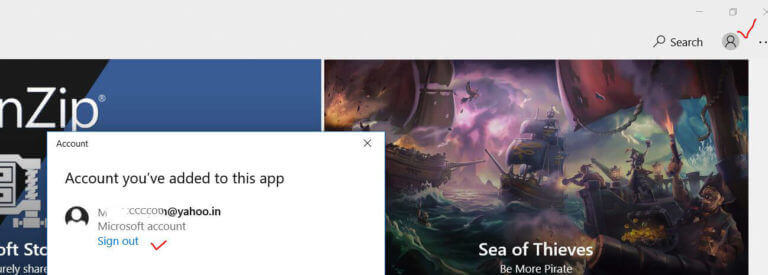
- Und nach dem Zurücksetzen Microsoft Store App abzumelden> im Fenster Suchfeld> Typ wsreset> klicken Sie auf wsreset Fahrbefehl Microsoft Store zurücksetzen, könnte dies dauert einige Sekunden, so wartet für Microsoft Store eröffnet.
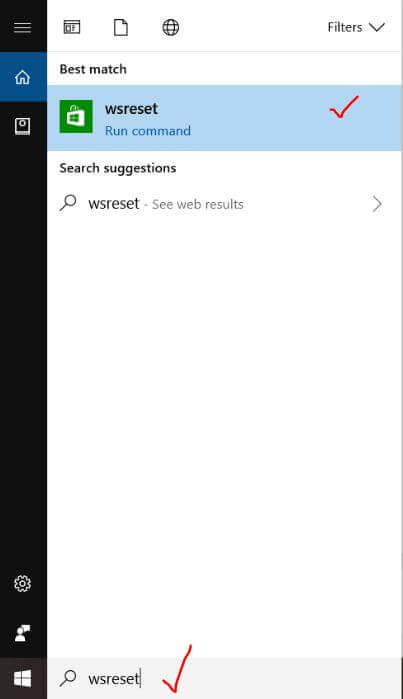
- Laden Sie das Spiel herunter, falls Sie Crackdown 3 bereits heruntergeladen haben, deinstallieren Sie es und installieren Sie es erneut. Bitte beachten Sie: Der gesamte Spielfortschritt geht verloren, wenn Sie ihn deinstallieren.
- Starten Sie nach der Deinstallation das Crackdown 3-Spiel im Microsoft Store neu.
Prüfen Sie, ob das Problem mit Verzögerung und FPS behoben wurde. Wenn nicht, verwenden Sie das Administratorkonto> und melden Sie sich mit dem Administratorkonto beim System an.
Wenn Sie sich mit dem Administratorkonto anmelden, werden verschiedene Probleme mit dem Spiel Crackdown 3 behoben.
5: Crackdown 3 Xbox One-Fehler beim Herunterfahren

Die Crackdown 3 Spieler, die den neuesten Teil der Serie spielen möchten, können nicht spielen, da das Spiel die Konsole ständig herunterfährt. Dieser Fehler tritt häufig beim Besitzer der Xbox One X auf und der nicht gespeicherte Fortschritt geht daher verloren.
Nun, dies ist ein sehr irritierendes Problem, aber Sie können bestimmte Tricks ausprobieren, um das Problem der Crackdown 3 Xbox One Shutdown zu beheben.
Lösungen: Laut Forumadministrator wird das Problem gelöst, indem die Konsole vollständig zurückgesetzt wird. Nun, andere heruntergeladene Spiele und Apps sowie die Sicherungsdateien werden dadurch nicht gelöscht.
Befolgen Sie die Schritte, um die Konsole zurückzusetzen, um das Problem mit dem Herunterfahren von Crackdown 3 Xbox One zu beheben.
- Öffnen Sie die Xbox-Anleitung> gehen Sie zu Einstellungen> dann zu “Alle Einstellungen“> klicken Sie auf die Registerkarte “System”, wenn Sie sie öffnen.
- Wählen Sie “Konsoleninformationen und Updates“> dann “Konsole zurücksetzen“.
- Vergewissern Sie sich, dass Sie Ihre Spiele und Apps gespeichert haben, bevor Sie sie zurücksetzen
- Befolgen Sie anschließend die Anweisungen auf dem Bildschirm.
Ich hoffe, dies behebt den Crackdown 3-Fehler beim Herunterfahren der Xbox 1, aber wenn nicht, wenden Sie sich an den Microsoft-Support.
Lesen Sie auch – Wie Fix “Unfähig GTA starten: Episoden vom Liberty City “unter Windows 10 System ?
6: Crackdown 3 Problem beim Einfrieren / Auflegen
Ein Einfrieren und Auflegen eines Problems tritt normalerweise während des Spiels auf. Die Spieler von Crackdown 3 melden das Spiel in Xbox eingefroren, legen auf und manchmal ist das Geräusch des Laufens immer noch zu hören.
Lösungen: Dies ist ein häufiges Problem, das die meisten Spieler beim Spielen ihrer PC-Spiele hatten.
Laden Sie die neuesten Xbox One-Updates und das neueste Crackdown 3-Update herunter, um das Problem des Einfrierens und Auflegens von Crackdown 3 zu beheben.
Schritte zum Aktualisieren von Xbox One:
- Verwenden Sie Dashboard-Taste auf Controller> Umschalten auf “System“> “Einstellungen“, und dies bringt Sie zum Haupt Xbox One Einstellungen
- Wechseln Sie jetzt zu System> klicken Sie auf Updates
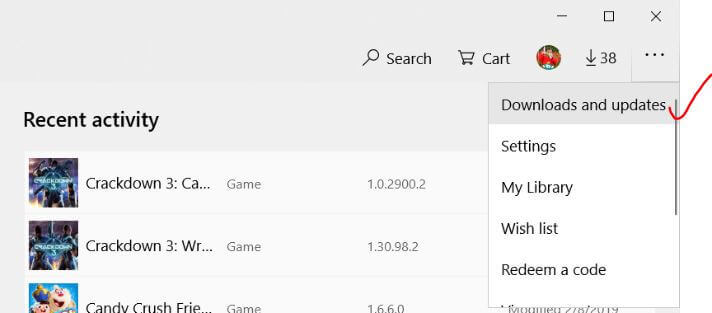
Ich hoffe, dies funktioniert für Sie, um das Einfrieren von Crackdown 3 auf der Xbox One zu beheben. Sie können jedoch auch nach dem neuesten Crackdown 3-Update suchen und es installieren, um das Problem des Aufgehangen-Einfrierens zu beheben
Hinweis: Letztes Prime Update für CrackDown 3: 10.0.16299.5101
7: Crackdown 3 Konnektivitätsproblem
Viele Benutzer haben mit dem Verbindungsproblem Crackdown 3 zu kämpfen. Die Crackdown 3-Spieler verlieren die Verbindung, wenn sie versuchen, das Spiel zu starten oder zu spielen.
Nun, dies kann behoben werden, indem bestimmte Fixes befolgt werden.
Lösungen: Versuchen Sie die angegebenen Lösungen nacheinander, um das Verbindungsproblem von Crackdown 3 zu beheben.
# Stellen Sie Datum und Uhrzeit korrekt ein
Vergewissern Sie sich zunächst, dass Datum und Uhrzeit auf Ihrem PC korrekt sind, und stellen Sie sicher, dass die Uhrzeit automatisch eingestellt ist und dass Zeitzone automatisch einstellen aktiviert ist. Wenn es eingeschaltet ist, schalten Sie es aus und wieder ein.
Hoffe, das funktioniert für Sie, aber wenn nicht, dann folgen Sie dem zweiten Trick, um das Verbindungsproblem im Crackdown 3-Spiel zu beheben.
# Entwicklungsmodus deaktivieren
- Geben Sie im Windows-Suchfeld> Powershell ein,> öffnen Sie als Administrator Windows Powershell.> Klicken Sie mit der rechten Maustaste auf Powershell, um es als Administrator zu öffnen.
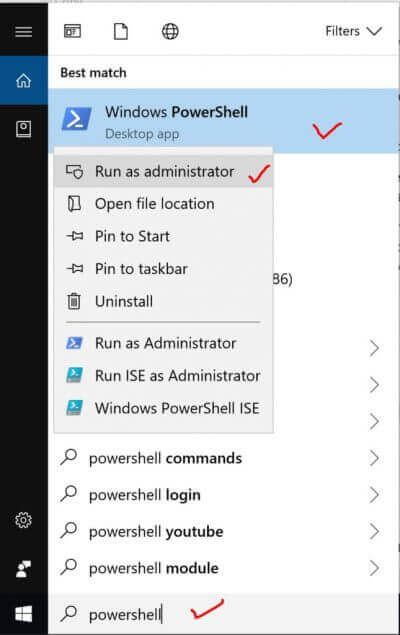
- Kopieren Sie den angegebenen Befehl und fügen Sie ihn in die Powershell-Fenster ein> drücken Sie die Eingabetaste Get-AppXPackage | Foreach {Add-AppxPackage -DisableDevelopmentMode -Register “$ ($ _. InstallLocation) \ AppXManifest.xml”}

- Nun ist der Entwicklungsmodus deaktiviert
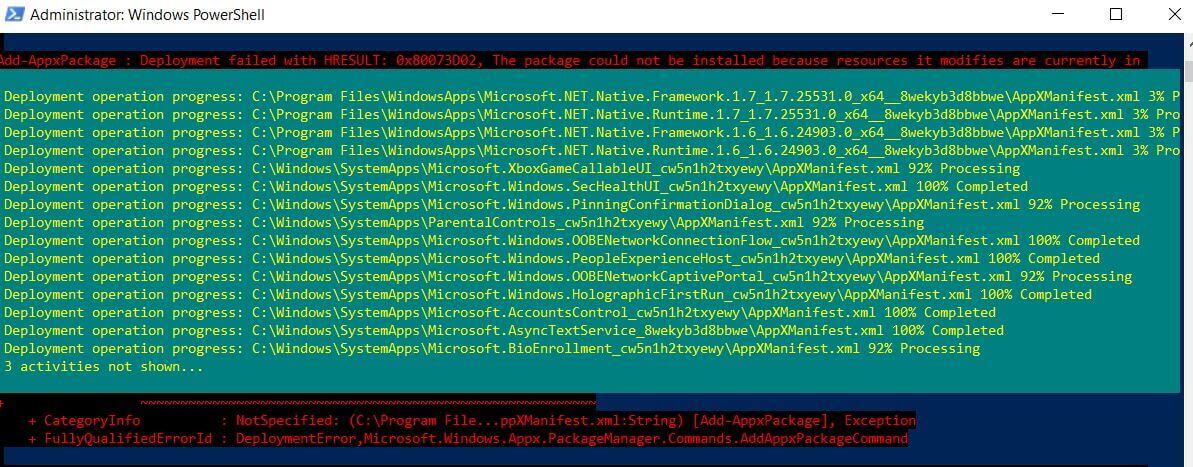
- Starten Sie das System und versuchen Crackdown 3 Spiel starten, wenn im Fall Microsoft Store erscheint dann in Windows-Suchfeld> Typ wsreset> klicken Sie auf wsreset Fahrbefehl Microsoft Store zurücksetzen.
# Beenden Sie die Ausführung der Hintergrundanwendungen im Windows-System
Dies kann zu Konflikten mit dem Spiel führen und dazu führen, dass die Verbindung im Crackdown 3-Spiel hergestellt wird.
# Oder den DNS leeren
Dies ist sehr hilfreich für Spieler, die aufgrund des Verbindungsproblems während des Online-Spiels Crackdown 3 nicht im Mehrspieler-Modus spielen können
Folgen Sie den Schritten, um dies zu tun:
- Geben Sie im Windows-Suchfeld> CMD> ein und klicken Sie mit der rechten Maustaste auf Eingabeaufforderung, um als Administrator auszuführen.
- Geben Sie dann in der Eingabeaufforderung die angegebenen Befehle ein und drücken Sie nach jeder Eingabe die Eingabetaste
- ipconfig / flushdns
- ipconfig / registerdns
- ipconfig / release
- ipconfig / renew.
- netsh winsock reset
Starten Sie den Computer neu und starten Sie das Crackdown 3-Spiel. Hoffen Sie, dass das Problem der Crackdown 3-Verbindung nun behoben ist.
8: Crackdown 3 Schwarzer Bildschirm Problem

Einige Spieler berichten, dass während des Spiels oder während des Ladens des Spiels im Crackdown 3-Spiel ein schwarzer Bildschirmfehler auftritt. Alles wird schwarz und die Spieler können das Crackdown 3-Spiel nicht spielen.
Lösungen: Nun, dies ist ein sehr irritierender Fehler und es gibt keinen genauen Grund oder eine von Microsoft beschriebene Lösung.
Es gibt jedoch eine Reihe von Optimierungen, die Sie befolgen können, um das Problem mit dem schwarzen Bildschirm von Crackdown 3 zu beheben.
- Aktualisieren Sie die Netzwerktreiber
- Installieren Sie das neueste Update auf Crackdown 3
- Schließen Sie unerwünschte Programme
Wenn dies nicht funktioniert oder Sie den Crackdown 3-Patch herunterladen, können Sie das Problem mit dem schwarzen Bildschirm von Crackdown 3 beheben.
9: Crackdown 3 DLL-Korruptionsfehler
Trotz des Crackdown 3 andere Fehler wie Absturz, Einfrieren, schwarzer Bildschirm, Konnektivität, ein Grafikproblem, das viele Benutzer mit DLL-Fehlern wie d3dx9_42.dll konfrontiert, ist xinput1_3.dll ein fehlender Fehler, bink2w64.dll-Fehler, d3dcompiler_43.dll fehlt Fehler, steam_api.dll fehlender Fehler und viele andere.
Der Fehler der DLL-Datei fehlt oder wurde nicht gefunden, da manchmal die Installation neuer Spiele und Anwendungen die DLL-Dateien ersetzen oder die DLL-Dateien beschädigen.
Aus diesem Grund melden die Spieler von Crackdown 3 häufig, dass die DLL-Dateien verloren gehen oder nicht gefunden werden oder dass es Probleme gibt.
Lösungen: Um das Problem mit der DLL in Crackdown 3 zu beheben, können Sie das DLL-Reparaturtool verwenden. Dies hilft Ihnen, die Beschädigung der DLL-Dateien zu beheben und auch die fehlenden oder nicht gefundenen Probleme der DLL-Dateien zu beheben.
Trotzdem können Sie auch DirectX in Crackdown 3 herunterladen und installieren, um DLL-Fehler zu beheben.
10: Crackdown 3 PC-Absturz auf einem touchfähigen System unter Windows 10
Dies sind sehr frustrierende Fehler, die die Mehrheit der Spieler während des Spiels Crackdown 3 auf ihrem Windows 10-System meldet.
Lösungen – Um den Fehler zu beheben, führen Sie die folgenden Schritte aus.
- Öffnen Sie den Task-Manager und wechseln Sie zur Registerkarte Dienste.
- Suchen Sie nun nach “TabletInputService“> klicken Sie mit der rechten Maustaste und deaktivieren Sie es.
Auf diese Weise wird das Spiel auf einem touchfähigen System unter Windows 10 zum Absturz gebracht
Nun, das ist das ganze über die Crackdown 3 verschiedenen Fehler, Bugs & Issues. Auch wenn Sie nach Befolgung der angegebenen Lösungen immer noch mit den Fehlern zu kämpfen haben, führen Sie das Microsoft Fix it-Tool aus.
- Laden Sie einfach das Microsoft-Tool herunter, und starten Sie es, wählen Sie Windows Store-Apps> klicken Sie auf Weiter
- Führen Sie den Windows 10 Apps-Ratgeber aus, und klicken Sie auf Weiter
- Dadurch werden die Probleme identifiziert und behoben. Schließen Sie die Problembehandlung.
Fazit:
Hoffen Sie, dass die angegebenen Lösungen Ihnen helfen, die verschiedenen Fehler und Probleme des Crackdown 3 zu beheben.
Schauen Sie sich die Liste der Fehler wie Abstürzen, Einfrieren, Verbindungsprobleme, Grafikprobleme, schwarzen Bildschirm Fehler und viele mehr.
Wenn Sie außerdem die Leistung von Windows-PCs verbessern und andere PC-Fehler beheben möchten, scannen Sie Ihr System mit dem sicheren und sicheren PC-Reparatur-Tool. Manchmal treten aufgrund der PC-Fehler auch verschiedene Fehler im Spiel auf. Stellen Sie daher sicher, dass Ihr System fehlerfrei ist.
Wenn Sie Probleme, Fragen oder Kommentare haben, können Sie uns dies gerne mitteilen. Sie können uns unter kontaktieren http://ask.pcerror-fix.com
Laden Sie Game Booster herunter, um Game FPS & More zu verbessern!
Boost: Steigern Sie das Spiel.
Spielmanager speichern: Verliere nie wieder ein Spiel.
Spiel Startprogramm: Erleben Sie verbessertes PC-Gaming.
Screen-Capture-Galerie: Verewige deine besten Spielmomente
FPS: Erhalten Sie eine bessere FPS-Rate.
Hardeep has always been a Windows lover ever since she got her hands on her first Windows XP PC. She has always been enthusiastic about technological stuff, especially Artificial Intelligence (AI) computing. Before joining PC Error Fix, she worked as a freelancer and worked on numerous technical projects.